更新完win10后屏幕显示变得特别大的解决方法 如何解决更新完win10后屏幕显示变得特别大
发布时间:2017-07-04 13:33:24 浏览数:
今天给大家带来更新完win10后屏幕显示变得特别大的解决方法,如何解决更新完win10后屏幕显示变得特别大,让您轻松解决问题。
很多人更新完win10后,电脑桌面的屏幕变得和以前不一样了,显得特别大,那是为什么呢?怎样调整呢?今天我就来和大家分享一下:更新完win10后屏幕显示变得特别大怎么办?关于win7如何更新成win10,可以参见我的下面的经验链接具体方法如下:
1首先来看一下原因:让屏幕变得特别大的原因就是在更新win10的时候,改变了我们电脑之前的分辨率,一般是默认的数值,只是默认的数值比之前我们的分辨率小,就会显得屏幕特别大。
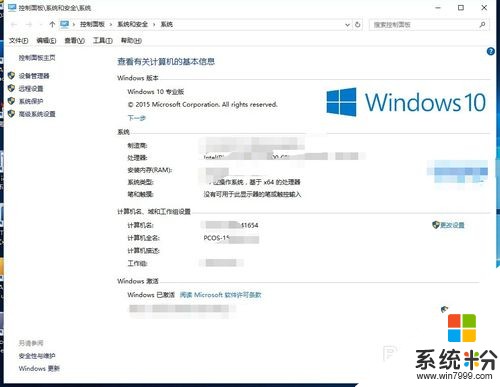 2
2原因知道了,我们就来动手调整我们的电脑分辨率即可,调整分辨率的时候,就需要我们找到并点击"显示设置",第一种方式就是在电脑桌面点击右键,然后就可以找到“显示设置”。
 3
3第二种方法就是在左下角的开始里面(最左下角的四个小方格),找到“设置”点击进去之后,然后点击左上角的“系统”。
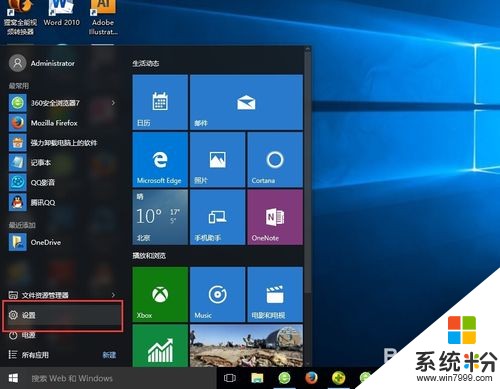 4
4在“系统”里面的“显示”设置里面,找到并点击最下边的“高级显示设置”。我们所需要的分辨率喝酒隐藏在这高级设置里。
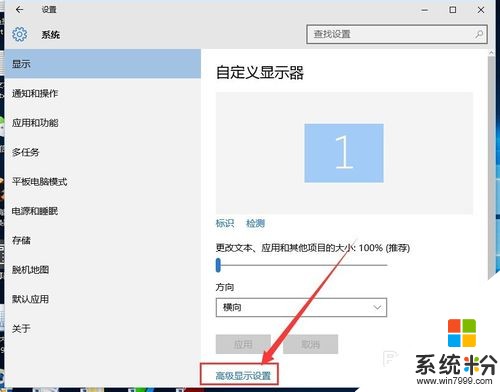 5
5在其中分辨率的那一栏目里面,我们把默认的1024X768调整为1280X1024,然后点击下面的应用即可完成。
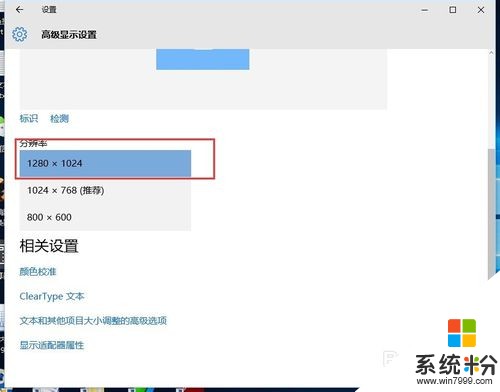
 6
6最后不要忘记点击“保留更改”。点击之后,就可以看到我们的桌面又恢复到了之前的模样了吧
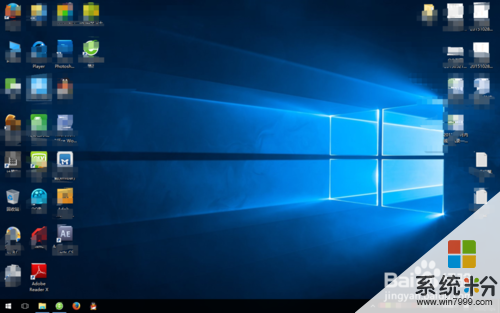
以上就是更新完win10后屏幕显示变得特别大的解决方法,如何解决更新完win10后屏幕显示变得特别大教程,希望本文中能帮您解决问题。